カスタム インフォグラフィックの作成方法に関する専門家のヒントとコツ
公開: 2023-06-15今日ではビデオがビジネスを宣伝する媒体として好まれていますが、インフォグラフィックのようなカスタム グラフィックはコンテンツ マーケティング戦略にとって依然として価値があります。 ただし、キラーで共有可能なインフォグラフィックを作成するには、細心の注意と計画が必要です。 ただし、インフォグラフィックの作成が複雑だからといって、投稿を思いとどまらないでください。 カスタム インフォグラフィックの作成方法に関する専門家のヒントとコツをご紹介します。
独自のインフォグラフィックを作成するにはどうすればよいですか?
1. トピックから始めてアウトラインを作成する

カスタムのインフォグラフィックを作成するのは簡単なことではありません。 ただし、最初にトピックを特定してから概要を書くと、スムーズなプロセスにすることができます。 インフォグラフィックスは視覚的でわかりやすい形式に凝縮された長い形式のコンテンツであるため、多くの人がインフォグラフィックスを愛しています。 つまり、コピーは簡潔である必要があります。
さらに、まだ画像がなくてもストーリーを伝えられるようにしてください。 こうすることで、読者が次のポイントに移動するときのインフォグラフィックの流れがスムーズになります。 インフォグラフィックスをストーリーを伝える方法として考えてください。 それが達成すべきことなのです。
さらに、インフォグラフィックに追加するすべての情報を確認します。 すべてを 1 つのビジュアルにまとめたくなるかもしれません。 すべてのデータとテキストを含める代わりに、インフォグラフィックを一口サイズにするか、複数のインフォグラフィックに分割します。
2. インフォグラフィックのインスピレーション、イラスト、アイコンを見つける

グラフィック デザイン ソフトウェア アプリはシステムにテンプレートを保存しますが、以前のインフォグラフィック デザインを見ても問題はありません。 インフォグラフィックをデザインする前に見ると、他の人がどのように作成したかを理解するのに役立ちます。 ただし、構想しているデザインがある場合は、下にスクロールしてカスタム インフォグラフィックのデザインに関するヒントをご覧ください。
インフォグラフィックのインスピレーションを見るだけでなく、デザインを完成させるにはイラストやアイコンも必要です。 ほとんどのオンライン グラフィック デザイン ソフトウェア アプリには、これらのビジュアルが備わっています。 ただし、他のソースから入手することもできます。
次のサイトからアイコンとイラストをダウンロードできます (出典は不要です)。
- UXWing (アイコン)
- リショット(アイコン)
- アイコン8 (アイコン)
- アンドロー(イラスト)
- ドローキット(イラスト)
3.グラフィックデザインソフトウェアを使用する

インフォグラフィック作成の最後のステップは、デザイン ソフトウェアを使用してデザインすることです。 前に述べたように、グラフィック デザイン アプリにはテンプレートが組み込まれています。 しかし、一から作ることはできます。 さらに、アイコン、イラスト、色、フォントなどの要素が保存されるため、ソフトウェアを終了せずにインフォグラフィックを簡単に作成できます。
次のグラフィック デザイン メーカーを使用してカスタム インフォグラフィックを作成できます。
- カンバ
- ヴィズメ
- ピクトチャート
- アドビエクスプレス
- スナッパ
カスタム インフォグラフィックスをデザインするための 7 つのヒント
専門家に任せる前にインフォグラフィック デザインを試してみたい場合は、カスタム インフォグラフィックをデザインするためのプロのヒントをいくつか紹介します。
色とフォントにコントラストを使用する
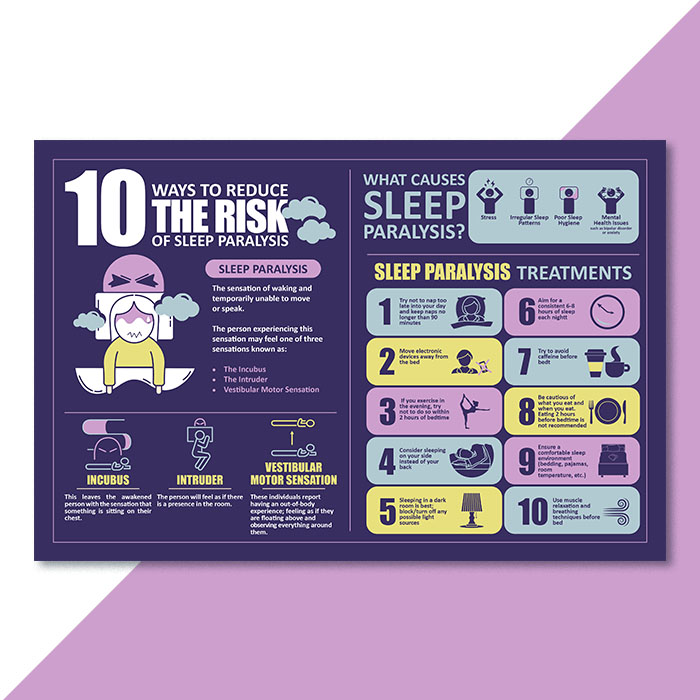
インフォグラフィックスはカラフルです。 これは、視聴者にインフォグラフィックを読んでもらいたいため、意図的に行われています。 ただし、多色のインフォグラフィックスがすべてのトピックに適用できるわけではありません。 ブランドのカラーでシンプルにすることも、魅力的なパレットにこだわることもできます。
パレットのアイデアが必要な場合は、次のパレット ジェネレーターを参照してください。
- クーラー
- カラーマインド
- パレットン
- カラーハント
- ムズリの色
同様に、フォントもこの原則に従う必要があります。 熟練したグラフィック デザイナーは、最大 3 つの異なるフォント フェイスを使用します。 ただし、どのフォントを組み合わせるのが最適かについて考えたくない場合は、1 つのフォント ファミリを使用し、3 つの異なるウェイトを使用することができます。
サイズとスケールを考慮する

インフォグラフィックのコンテンツが長い場合、ビジュアル コンテンツに影響を与える可能性があります。 インフォグラフィックスには画像が多く含まれていますが、テキストよりも多くの画像を使用する必要があるという意味ではありません。 つまり、要素のサイズやスケールを調整して、特定のデータやテキストを強調できるということです。

空白を忘れないでください
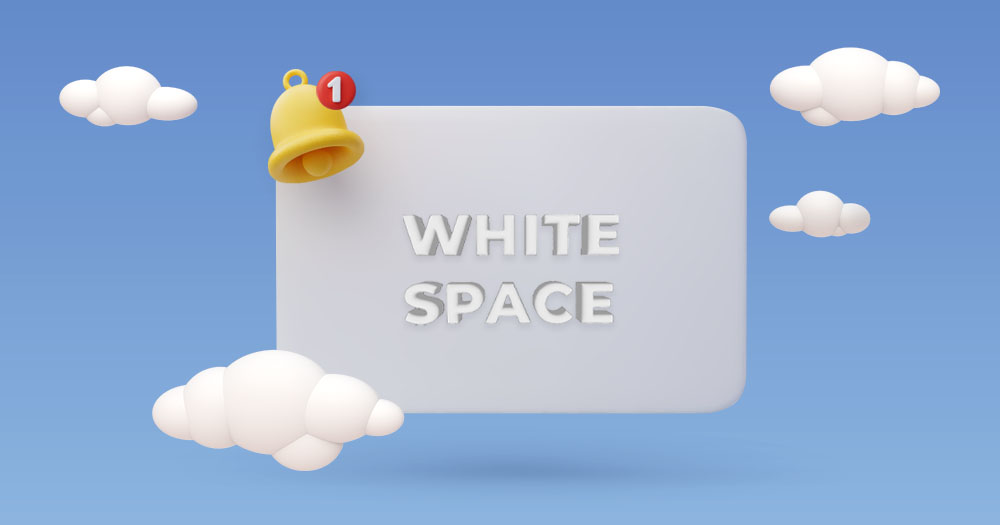
非デザイナーが犯すグラフィック デザインの失敗の 1 つは、要素を 1 つのセクションに詰め込み、キャンバスの一部の領域を空のままにすることです。 インフォグラフィックスでは、特にさまざまなデータを提示する場合には、この間違いを犯したくないでしょう。 データにグラフを使用してテキストの詰まりを避けることで、これを回避できます。
矢印または線でフローを作成する
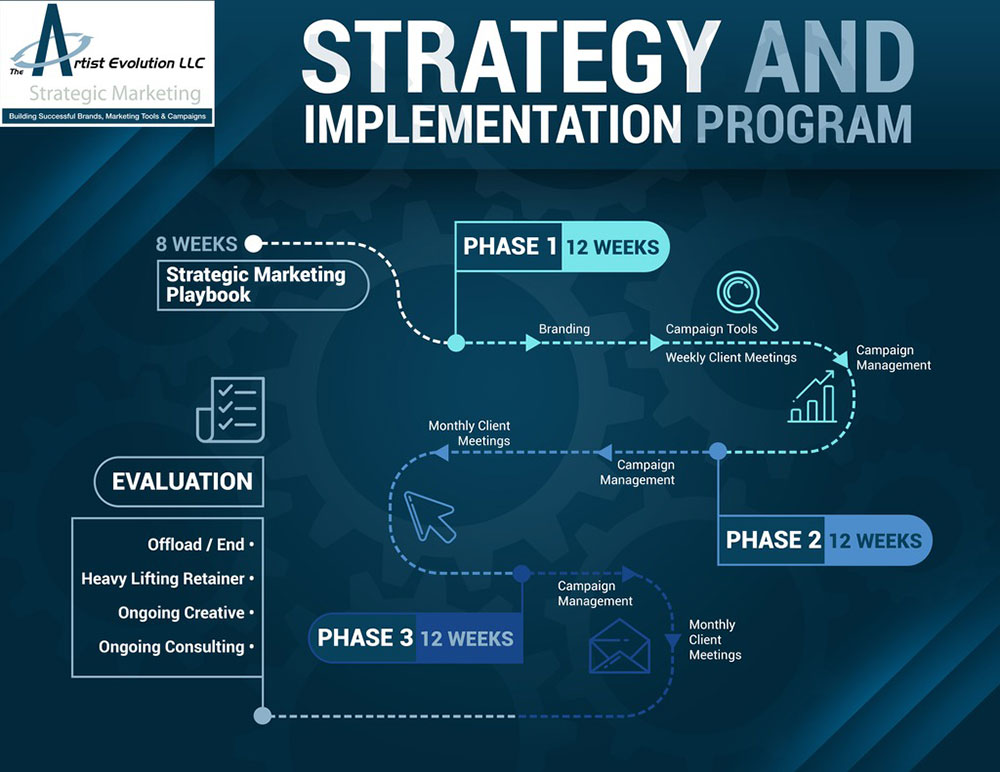
インフォグラフィックを作成するには、最初から最後まで視聴者を魅了する必要があるため、ストーリーを伝えることが必要です。 矢印はストーリーを伝えるための優れた指標です。 しかし、矢印が流れを妨げる可能性がある場合は、線が優れた代替手段となります。
聴衆のことを念頭に置く
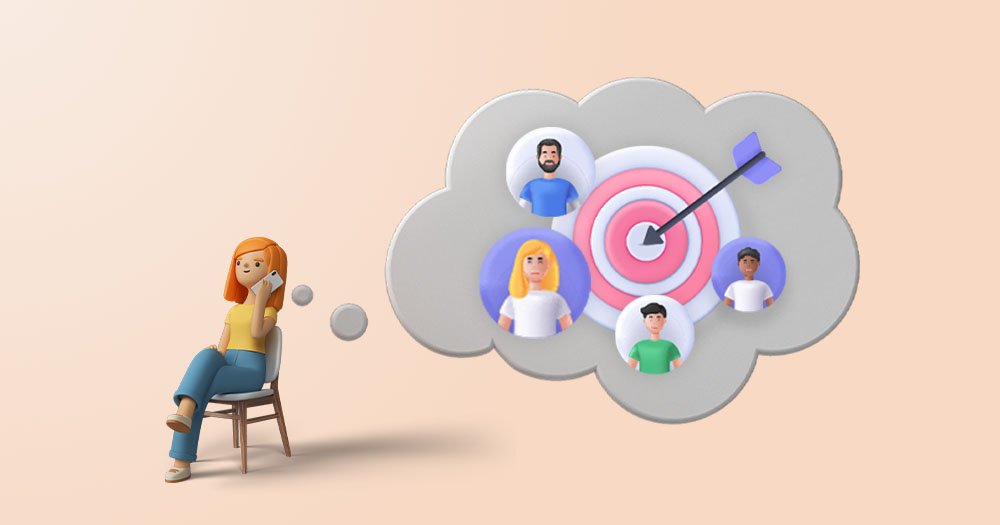
インフォグラフィックスは興味深いものですが、興味のない分野という理由だけで、誰もがインフォグラフィックスについて読む必要があるわけではないことを想定してください。 つまり、視聴者を念頭に置いてデザインする必要があります。 インフォグラフィックを特定の視聴者にとって興味深く魅力的なものにするために、フォント、イラスト、画像、データを考慮する必要があります。
ただし、健康、ウェルネス、観光、または食品業界に携わっている場合は、より幅広い読者が対象になります。 とはいえ、データを視覚化し、アイコンやイラストを使って面白くするのが最善です。
適切なグラフまたはチャートを選択してください

データを提示する場合、チャートやグラフを使用すると、インフォグラフィックに多様性が生まれます。 ただし、データをどのチャートまたはグラフで視覚化するかを覚えておくことが重要です。 棒グラフと円グラフは、インフォグラフィックに追加する最も一般的なタイプです。 データを比較する場合は、棒グラフが最適です。 ただし、円グラフは比率を表します。
これら 2 つの選択肢に限定されないでください。 折れ線グラフ、レーダー チャート、散布図、サンキー ダイアグラムなどの他のオプションもあります。
ロゴ、Web サイト、参照情報を追加します
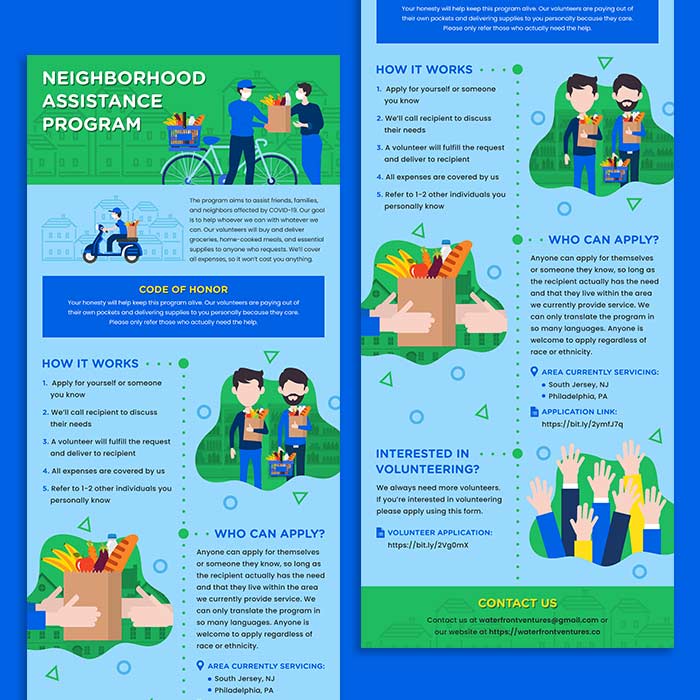
インフォグラフィックのデザインが完了したら、最も重要なセクションであるフッターを忘れないでください。 ここに、参照、ロゴ、Web サイトを含めます。 それはあなたが研究を行ったことを示しています。 さらに、人々があなたのインフォグラフィックを共有するとき、彼らはソースを知っています。
Penji はインフォグラフィックスにどのように役立ちますか?
魅力的なものにするためにコンテンツを作成し、画像やイラストを保存する必要があることを考えると、カスタム インフォグラフィックスを作成するのは面倒な場合があります。 しかし、インフォグラフィック デザイン プロセスを省略して、プロのグラフィック デザイナーに任せることができたらどうでしょうか?
Penji は、無制限の最高のグラフィック デザイン サービスの 1 つです。 インフォグラフィック、マーケティング資料、ブランディング資産などをリクエストできます。 インフォグラフィックスをリクエストする場合は、プランにサインアップすることから始めます。 完了すると、Penji ダッシュボードにアクセスして最初のリクエストを送信できるようになります。
Penji がグラフィックを作成できることを忘れないでください。そのため、デザイナーがインフォグラフィックに含める必要がある内容を含むデザイン概要を準備してください。 そこから 1 ~ 2 日以内にドラフトを入手できます。 ただし、調整が必要な場合でも、心配する必要はありません。 Penji プランには無制限の修正が含まれます。 当社のデザイナーが、きっと気に入っていただけるデザインをご提案します。
Penji をデザイン パートナーにしたい場合は、ここからプランに登録できます。
